前言:
由于一般的C/S客户端不能设置代理,所以FIddler检测不到数据,如何查看接口请求和响应呢?我们可以通过Proxifer来实现把所有的请求抓发给Fiddler,这样就可以在Fiddler分析客户端请求。
Proxifier是一款功能非常强大的socks5客户端,可以让不支持通过代理服务器工作的网络程序能通过HTTPS或SOCKS代理或代理链,实现PC客户端抓包。
本文通过Fiddler+Proxifer抓取PC客户端(C/S架构)客户端中的HTTP(S)流量。
1,环境准备
1、Windows安装客户端软件
2、Proxifier+Fiddler软件
2,Proxifier设置
1、 安装Proxifier
下载地址:https://pc.qq.com/detail/13/detail_10593.html
2、配置代理服务器
Proxifier是一个代理工具,我们我们通过Proxifier将所有请求转发到Fiddler上去
A、开启HTTP协议
Proxifier默认是关闭HTTP协议的,需要手动开启。
打开软件,依次选择,配置文件-->高级-->HTTP代理服务器-->启用HTTP代理服务器支持。
B、设置代理服务器和Fiddler代理设置匹配,配置文件-->代理服务器->添加。
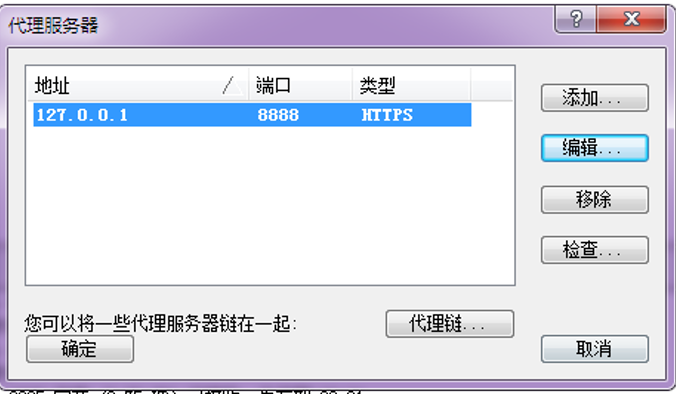
C、设置代理规则,一般默认的规则Fiddler.exe [auto-created] 即可,如没有,需要手动创建。
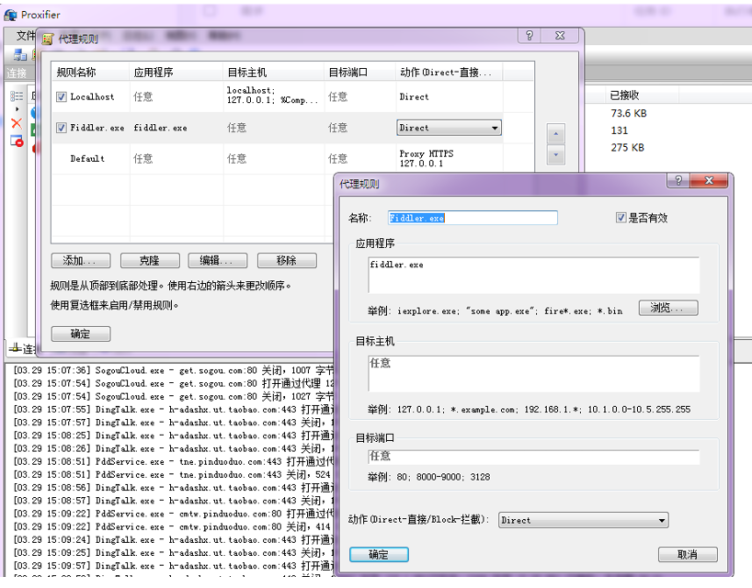
手动创建,点击添加,按如下设置进行配置:
名称:自定义,并勾选“是否有效”选项。
应用程序:选择Fiddler的应用程序文件目录,可按需增加。
目标主机:我们本地的Fiddler设置的代理,可以任意
目标端口:任意
动作:Direct
3,Fiddler设置
1、打开Fiddler->Tools->Options->HTTPS,然后全勾上,注意要选择“从所有进程”
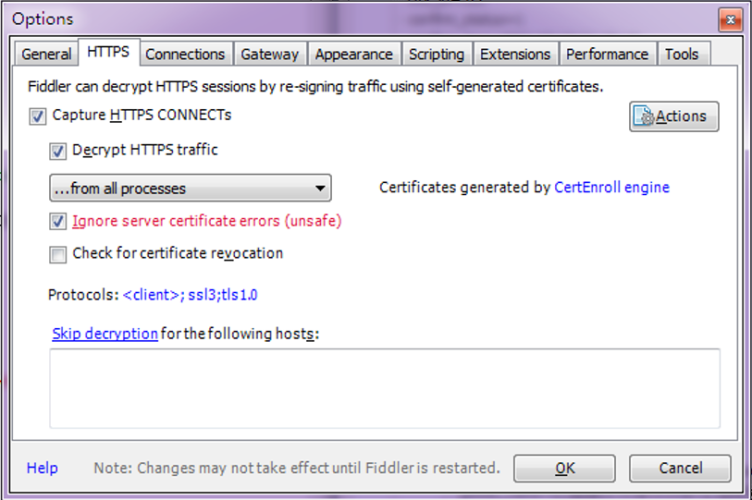
2、连接->Fiddler监听端口:8888 ,注意这个端口要和Proxifier的代理端口保持一致。
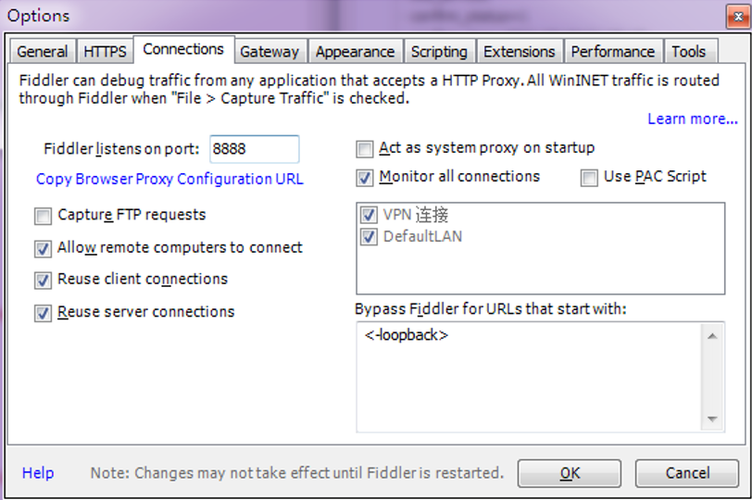
4,抓包测试
设置完毕,在Proxifer可以看到通讯过程及协议。
在Fiddler获取http请求的具体数据:
PS.电脑上所有的C/S客户端都可以抓到包
这时候由于Proxifer打开的时候浏览器会链接不了网络,可以通过设置Fiddler方式,连接网络,添加谷歌浏览器执行程序文件,确认后,可以上网